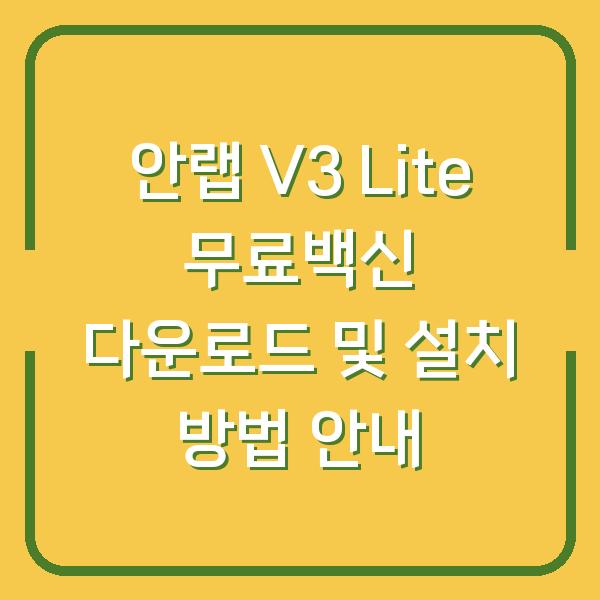안녕하세요, 여러분! 오늘은 HWP 파일을 열어보시는 데 필요한 HWP 뷰어를 다운로드하고 설치하는 방법에 대해 말씀드리려고 합니다.HWP 파일은 한국에서 널리 사용되는 문서 형식으로, 주로 한글과컴퓨터에서 개발한 한글 프로그램을 통해 만들어집니다.
이 문서 형식을 열기 위해서는 전용 뷰어가 필요하며, 이번 포스팅에서는 그 과정을 상세하게 안내해 드리겠습니다.

HWP 파일과 HWP 뷰어란?
HWP 파일은 한글과컴퓨터에서 개발한 문서 형식으로, 주로 한국어 콘텐츠에 최적화되어 있습니다.HWP 뷰어는 이러한 파일을 열고 내용을 볼 수 있는 무료 소프트웨어로, 한글과컴퓨터에서 제공합니다.
HWP 뷰어를 통해 사용자는 HWP 및 HWPX 파일을 열고, 필요한 내용을 확인할 수 있습니다.하지만, 이 뷰어는 문서를 편집할 수는 없으며, 기본적인 열람 기능과 함께 텍스트 복사 및 인쇄 기능만 지원합니다.
다음은 HWP 파일과 HWP 뷰어의 특징을 정리한 표입니다.
| 구분 | HWP 파일 | HWP 뷰어 |
|---|---|---|
| 개발사 | 한글과컴퓨터 | 한글과컴퓨터 |
| 기능 | 문서 작성, 편집 | 문서 열람, 텍스트 복사, 인쇄 |
| 사용 용도 | 한국어 문서 작성 및 편집 | HWP 및 HWPX 파일 열람 |
| 플랫폼 | PC 및 모바일 | PC 전용 |
| 라이선스 | 상용 소프트웨어 | 무료 |
HWP 뷰어 다운로드 방법
HWP 뷰어를 다운로드하기 위해서는 한글과컴퓨터의 공식 웹사이트를 방문해야 합니다.다음 단계에 따라 간단하게 다운로드할 수 있습니다.
1단계: 공식 웹사이트 방문
먼저, 인터넷 브라우저를 열고 검색창에 “한글과컴퓨터”를 입력하여 공식 웹사이트를 찾습니다.공식 웹사이트에 접속하면 상단 메뉴에서 “다운로드” 섹션을 찾을 수 있습니다.
2단계: HWP 뷰어 다운로드 클릭
다운로드 페이지로 이동하면 HWP 뷰어에 대한 정보와 함께 다양한 다운로드 옵션이 표시됩니다.사용자는 자신의 운영 체제에 맞는 버전을 선택하여 다운로드 버튼을 클릭합니다.
여기서는 Windows용과 Mac용 버전이 제공됩니다.
3단계: 설치 파일 실행
다운로드가 완료되면, 다운로드한 설치 파일을 찾아 더블 클릭하여 실행합니다.설치 마법사가 열리면 화면의 지시에 따라 설치를 진행합니다.
일반적으로 사용자 동의 화면이 나타나며, 필요한 경우 설치 경로를 지정할 수 있는 옵션도 제공됩니다.
4단계: 설치 완료 후 실행
설치가 완료되면 바탕 화면에 생성된 HWP 뷰어 아이콘을 클릭하여 프로그램을 실행합니다.이제 HWP 및 HWPX 파일을 열고 내용을 확인할 수 있습니다.
프로그램의 메뉴와 기능 또한 간편하므로, 특정한 문서 작업을 위한 시작점으로 매우 유용합니다.
HWP 및 HWPX 파일 열기
HWP 뷰어를 성공적으로 다운로드하고 설치한 후, HWP 및 HWPX 파일을 여는 방법에 대해 알아보겠습니다.다음 단계에 따라 간단하게 파일을 열 수 있습니다.
파일 열기
HWP 뷰어를 실행한 후, 메인 화면에서 “파일 열기” 옵션을 선택합니다.그러면 파일 탐색기가 열리며, HWP 또는 HWPX 파일이 저장된 위치로 이동할 수 있습니다.
원하는 파일을 선택하고 “열기” 버튼을 클릭하면, 선택된 파일의 내용이 HWP 뷰어 내에서 표시됩니다.이는 즉각적인 문서 검토나 참고가 가능하다는 것을 의미합니다.
문서 탐색 및 인쇄
파일을 연 이후에는 다양한 옵션을 통해 문서의 내용을 탐색하거나 인쇄할 수 있습니다.일반적으로, 상단 메뉴바에는 다음과 같은 기능들이 포함되어 있습니다.
문서 인쇄, 복사, 검색 기능 등이 존재합니다.이는 특히 여러 페이지로 구성된 문서의 접근성을 높이기 때문에 사용자의 문제를 크게 덜어줍니다.
텍스트 복사 기능 활용
HWP 뷰어에서는 사용자가 문서 내에서 특정 텍스트를 선택하고 복사하는 기능을 지원합니다.이는 프레젠테이션이나 다른 문서에서 HWP 또는 HWPX 파일의 내용을 인용하고자 할 때 유용합니다.
복사한 내용을 다른 프로그램의 편집기에 붙여넣는 방식으로 사용자의 작업을 더욱 효율적으로 만들 수 있습니다.
HWP 뷰어 업데이트 및 유지관리
HWP 뷰어를 다운로드하고 사용하는 것 외에도, 소프트웨어의 최신 버전을 유지 관리하는 것도 중요합니다.한글과컴퓨터는 지속적으로 소프트웨어에 대한 업데이트 및 패치를 제공하여 보안과 사용자 경험을 개선하고 있습니다.
이러한 업데이트는 중요하게 여겨야 할 요소인데, 특히 파일 형식의 변경이나 추가된 기능에 대한 혜택을 받을 수 있기 때문입니다.
업데이트 확인 방법
HWP 뷰어 내에서 업데이트 확인은 프로그램 메뉴에서 “도움말” 옵션을 통해 가능합니다.여기서 업데이트 확인 기능을 선택하면, 프로그램은 자동으로 최신 버전이 설치되어 있는지 여부를 확인합니다.
만약 구 버전이 확인된다면, 소프트웨어는 최신 버전 다운로드를 위한 링크를 제공할 것입니다.
문서 호환성 문제 해결하기
때로는 특정한 HWP 또는 HWPX 문서가 다른 버전의 소프트웨어를 요구할 수 있습니다.이 경우, 해당 문서의 작성 소프트웨어 버전과 호환되는 HWP 뷰어를 설치하는 것이 바람직합니다.
또한, HWP 파일의 변환 프로그램을 이용하여 다른 파일 형태로 변환해 주는 것도 좋은 방법일 수 있습니다.
| 문제 유형 | 해결 방법 |
|---|---|
| 파일 호환성 문제 | 호환되는 버전의 HWP 뷰어 설치 |
| 파일 손상 문제 | 파일을 다시 다운로드 |
| 특정 기능 미지원 문제 | 최신 버전으로 업데이트 |
HWP 뷰어의 유용성 및 활용 팁
최종적으로, HWP 뷰어는 HWP 및 HWPX 파일을 열고 볼 수 있는 간단하면서도 강력한 도구입니다.본 소프트웨어를 통해 사용자는 다양한 문서 작업을 효율적으로 처리할 수 있으며, 각종 기능을 통해 불필요한 시간 낭비 없이 필요한 정보를 손쉽게 얻을 수 있습니다.
파일 관리 및 정리
문서를 자주 열어야 하는 사용자라면, HWP 뷰어를 통해 빠르게 자주 사용하는 파일을 즐겨찾기에 추가하는 방법을 고려해볼 수 있습니다.이를 통해 매번 파일 탐색기를 열 필요 없이 빠르게 원하는 문서에 접근할 수 있습니다.
사용자 포럼 및 커뮤니티 참여
HWP 뷰어 사용할 때 궁금한 점이나 문제가 발생한다면, 사용자 포럼이나 커뮤니티에서 정보를 얻는 것이 좋습니다.많은 사용자들이 겪었던 유사한 문제들을 확인하고, 해결 방안을 찾아볼 수 있는 좋은 기회가 될 것입니다.
또한, 다른 사용자가 제공하는 경험과 팁 또한 매우 소중합니다.
결론
결론적으로, HWP 및 HWPX 파일을 열기 위한 HWP 뷰어 다운로드 가이드는 사용자가 기본적인 문서 작업을 손쉽게 할 수 있게 만들어주는 매우 유용한 도구입니다.공식 웹사이트를 통해 다운로드하고 설치하면, 간단한 클릭만으로 원하는 파일을 열 수 있습니다.
자주 활용하고 관리하며, 필요할 때는 업데이트를 통해 최상의 경험을 유지하시는 것이 필요합니다.HWP 뷰어를 통해 보다 즐겁고 효율적인 문서 작업을 하시길 바랍니다!